Huomautuksia
1. Jotta voit palauttaa kuvia Androidissa Google-pilven kautta, sinun on tehtävä kuvat poistettavaksi 60 päivän kuluessa.
2. Samoin voit palauttaa kuvia myös muilla pilvipalveluilla, kuten Dropboxilla.
"Palautin vahingossa tehdasdatan ja kadotin kaikki tiedostoni. Valitettavasti en siirtänyt tiedostoja tietokoneeseen ja tiedostot, etenkin kuvat, olivat todella arvokkaita. Kuinka voin palauttaa kuvat Android-puhelimeen tehdasasetusten palauttamisen jälkeen ?" - Quorasta
Android-käyttäjillä on tavallista tilanne poistaa tai kadonneet kuvat puhelimessa joko tehdasasetusten avulla, kuten yllä olevat tilanteet, tai vain Android-kuvien poistaminen vahingossa. Koska valokuvia ei voida luoda uudelleen kuten muita tiedostoja, ainoa tapa, jonka voit tehdä, on tehdä palauta kuvia Androidilla. Joten miten valokuvien palauttaminen Android-puhelimista? Tässä artikkelissa on helppo tapa palauttaa kuvia useiden vaiheiden sisällä.
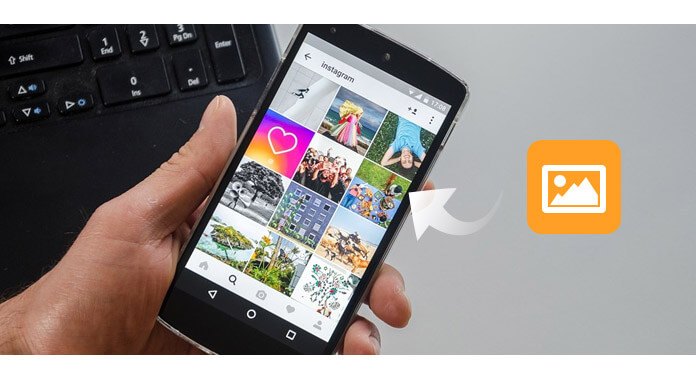
Voit tehdä ihmisille, joilla on tapana varmuuskopioida Android-kuvia ja kuvia säännöllisesti tietokoneella nouta poistetut valokuvat Android-varmuuskopiosta helposti. Jos et varmuuskopioi poistettuja Android-kuvia aiemmin, luotat erinomaiseen Android-tietojen palautustyökaluun, jonka avulla voit palauttaa kuvia.
Täällä ehdotan Android Data Recovery, ammattimainen palautustyökalu, jonka avulla voit paitsi poistaa palautettuja kuvia Androidilla, myös palauttaa valokuvia, yhteystietoja, viestien, muistiinpanoja, videoita ja muita tiedostoja Android-puhelimelta. Lataa nyt ilmaiseksi tämä valokuvien palauttamistyökalu ja opi kuinka palauttaa kuvia Androidista yksinkertaisten vaiheiden avulla.
Vaihe 1 Yhdistä Android-puhelin tietokoneeseen
Kytke Android tietokoneeseen USB-kaapelin avulla. Odota sekuntia, ja tämä ohjelma tunnistaa Android-puhelimesi automaattisesti.

Huomautus:
Jos et yhdistä Android-puhelintasi tietokoneeseen, sinun on tarkistettava puhelimesi Ota USB-virheenkorjaus käyttöön.

Vaihe 2 Valitse skannattavat valokuvat
Kun olet onnistunut yhdistämään puhelimesi, valitse palautettava tiedostotyyppi. Ja tässä haluamme palauttaa kuvat, joten valitse "Galleria" ja "Kuvakirjasto" skannataksesi. Voit myös valita muita noudettavia tiedostotyyppejä, mukaan lukien tekstiviestit, yhteystiedot, videot jne.

Huomautuksia: Jotta pääset käsiksi Android-tiedostojen skannaamiseen, sinun on juurritettava Android-puhelin. Kun puhelin on juurtunut onnistuneesti, poistettujen tietojen skannaamiseen, tämä ohjelmisto tarvitsee puhelimesi luvan. Voit tehdä asetukset luvan myöntäminen puhelimellasi. Napsauta sitten "Yritä uudelleen" jatkaaksesi seuraavaan vaiheeseen.

Vaihe 3 Esikatsele palautettuja Android-kuvia
Kun olet skannannut kaikki valokuvat, napsauta "Galleria"Tai"Kuvakirjasto"vasemmalla puolella voit katsella kaikkia valokuvia, mukaan lukien poistetut (valokuvan nimi merkitty punaisella) ja olemassa olevat valokuvat (valokuvan nimi merkitty mustalla värillä) sekä Android-kuvat.

Vaihe 4 Palauta kuvia Androidilla
Valitse poistetut valokuvat, jotka haluat palauttaa, ja napsauta "toipua"ladata palautetut poistetut valokuvat tietokoneellesi. Ladattujen valokuvien osalta voit pitää ne tietokoneella varmuuskopiointia varten.

Tämä Android-valokuvien palautussovellus suosii hyvin poistettujen valokuvien palauttamista Androidille tai poistettujen kuvien hakemista Android-puhelimelta. Voit oppia vaiheet alla olevasta videosta:


Jos totut pilvipalveluihin, erityisesti Google Driveen, voit palauttaa poistetut Android-valokuvat helpommin. Google tarjoaa Android-käyttäjille pilvipalvelun synkronoida Android-valokuvia ja kuvia. Ota käyttöön automaattinen synkronointi -vaihtoehto Android-laitteellasi, ja voit palauttaa poistetut kuvat Androidista helposti.
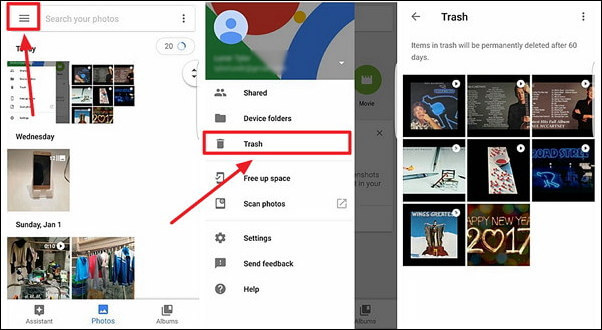
Vaihe 1 Siirry Google-tiliisi Android-puhelimellasi.
Vaihe 2 Avaa Google "Kuvat" -sovellus.
Vaihe 3 Napsauta vasemmassa yläkulmassa olevaa "Valikko" -kuvaketta, valitse "Roskakori".
Vaihe 4 Etsi ja pidä valokuvia, jotka haluat palauttaa, ja kosketa Palauta-kuvaketta oikeassa yläkulmassa. Sitten voit palauttaa hänet poistetut valokuvat alkuperäisestä paikastaan tietokoneesi Valokuvat-sovellukseen.
Huomautuksia
1. Jotta voit palauttaa kuvia Androidissa Google-pilven kautta, sinun on tehtävä kuvat poistettavaksi 60 päivän kuluessa.
2. Samoin voit palauttaa kuvia myös muilla pilvipalveluilla, kuten Dropboxilla.
Tässä artikkelissa olemme antaneet sinulle pääasiassa kaksi tapaa palauttaa kuvia Androidilla. Useimmille ihmisille, joilla ei ole varmuuskopioita, suositellaan palautettujen valokuvien palauttamista Androidista hyödyllisen Android Data Recovery -työkalun avulla. Onko sinulla vielä kysymyksiä palautettujen kuvien palauttamiseksi Androidista? Jätä kommentti alla.